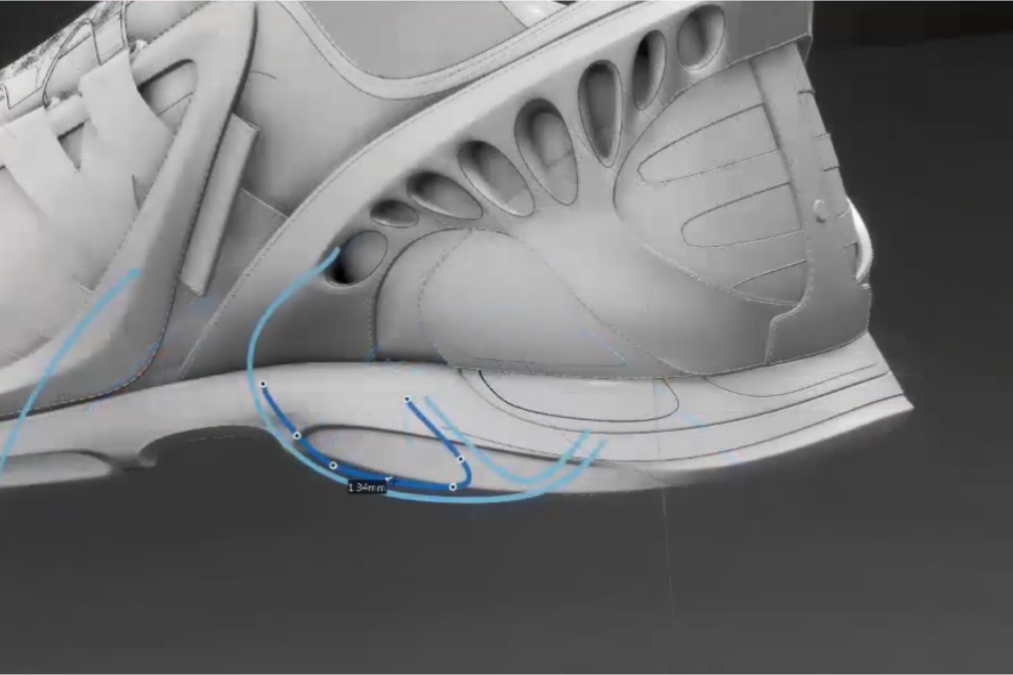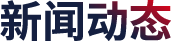

abaqus从入门到精通(14)相互作用模块-凯发网站
2.8.1 相互作用的定义
在定义一些相互作用之前,需要定义对应的相互作用属性,包括接触、入射波、热传导、声阻。本节主要介绍接触属性和接触的定义,其他类型的相互作用请读者参见系统帮助文件。
1.接触属性的定义
执行interaction→property→create命令,或单击工具区中的create interaction property(创建相互作用属性)图标 ,弹出create interaction property对话框,
如图2-61所示。
name:该文本框中输入相互作用属性的名称,默认为“intprop-n”(n表示创建的第n个相互作用属性)。
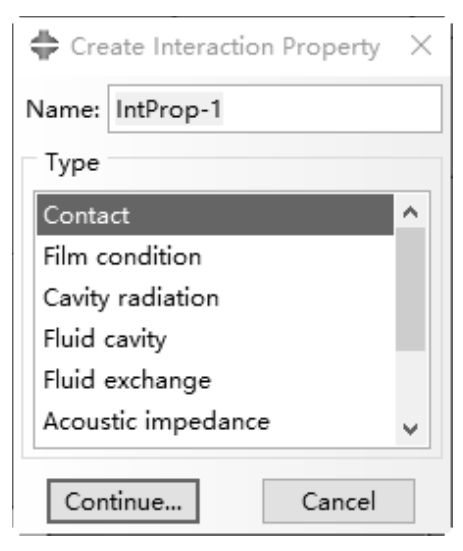
图2-61 create interaction property对话框
ltype:该列表用于选择相互作用属性的类型,包括接触、膜条件、声学阻抗、入射波、激励器/传感器等。在列表中选择 contact 选 项 , 单 击 continue 按 钮 , 弹 出 edit contact property(编辑接触属性)对话框,如图2-62所示。
ledit contact property对话框包括接触属性选项列表和各种接触参数的设置区域,下面分别进行介绍。
lcontact property options(接触属性选项):用于选择接触属性的类型,选择的接触属性会依次出现在列表中。
l数据区:出现在接触属性选项的下方,在该区域内设置相应的接触属性值。设置完成后,单击ok按钮。用户可以修改接触 属 性 , 方 法 为 : 单 击 工 具 区 中 的 interaction propert ymanager(相互作用属性)图标 ,弹出如图2-63所示的对话框,选择需要编辑的接触属性,单击edit按钮;或执行interaction→property→edit命令后,在下级菜单中选择需要编辑的接触属性。
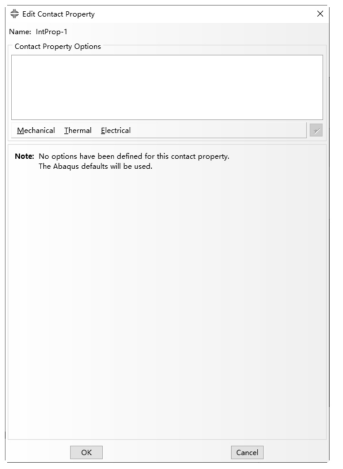
图2-62 edit contact property对话框
图2-63 interaction property manager对话框
2.接触的定义
在abaqus/standard中,可以定义表面与表面接触、自接触、压力穿透等类型;在abaqus/explicit中,可以定义表面与表面接触、自接触、声学阻抗等类型。执行interaction→create命令,或单击工具区 中 的 create interaction ( 创 建 相 互 作 用 ) 图 标 , 弹 出 createinteraction对话框,如图2-64所示。
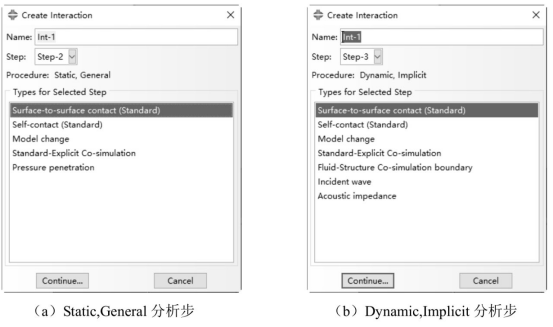
图2-64 create interaction对话框
用户可以通过执行interaction→contact controls(接触控制)→create 命 令 定 义 接 触 控 制 , 适 用 于 abaqus/standard 和abaqus/explicit中的表面与表面接触和自接触。
abaqus中的连接器分为已装配连接器、基本信息和mpc连接器,其中基础连接器又分为平移连接器和旋转连接器。
执行connector(连接器)→section→create命令,或单击工具区中的create connector section(创建连接器截面)图标 ,弹出createconnector section对话框,如图2-66所示。单击continue按钮,弹出edit connector section(编辑连接器截面)对话框,单击ok按钮,完成设置。
单击工具区中的create wire feature(创建特征线)图标 ,弹出create wire feature对话框,在该对话框中添加point 1和point 2,单击ok按钮,完成设置,如图2-67所示。
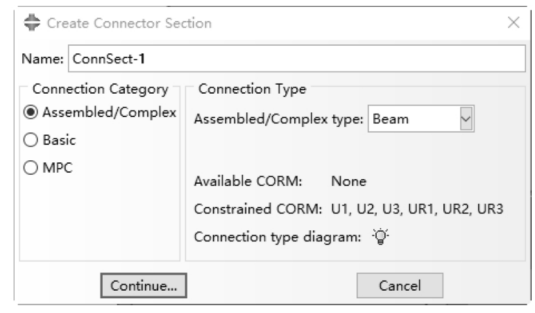
图2-66 create connector section对话框
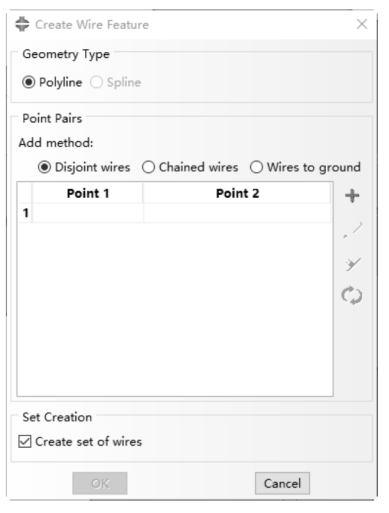
图2-67 create wire feature对话框
完成连接器截面特性的设置和特征线的创建后,可以将已定义的连接器的截面特性分配给指定的连接器(特征线),同时对该连接器划分相应的连接单元。
执行connector→assignmen(t指派)→create命令,或单击工具区中的create connector assignment(指派连接器属性)图标,根据提示选择特征线,弹出edit connector section assignment(编辑连接器截面指派)对话框,如图2-68所示。该对话框包含section、orientationl(方位1)和orientation 2(方位2)3个选项卡。
lsection:用于选择连接器的截面特性,如图2-68(a)所示。单击connection type diagram(连接类型图表)按钮 时,显示如图2-69所示。
lorientation 1:用于指定连接器第1个端点的坐标系,如图2-68(b)所示。
lorientation 2:用于指定连接器第2个端点的坐标系,如图2-68(c)所示。
单击ok按钮,完成设置,完成连接器截面特性的分配操作。同时abaqus自动对该连接器划分单元。
(内容、图片来源:《abaqus 2020有限元分析从入门到精通》,侵删)
凯发网站的版权与免责声明:
凡未注明作者、来源的内容均为转载稿,如出现凯发网站的版权问题,请及时联系凯发网站处理。我们对页面中展示内容的真实性、准确性和合法性均不承担任何法律责任。如内容信息对您产生影响,请及时联系凯发网站修改或删除。
-
2024-08-29
-
[cst] 如何选配最佳运行 cst 软件的计算机硬件配置?
2024-08-29
-
[abaqus] abaqus从入门到精通(24)在abaqus/stand
2024-08-29
-
[abaqus] abaqus从入门到精通(23)接触面间的相互作用
2024-08-29
-
[abaqus] abaqus从入门到精通(22)abaqus接触功能概述
2024-08-29
-
[abaqus] abaqus从入门到精通(21)弹性体的5个基本假设
2024-08-28
-
[abaqus] abaqus从入门到精通(20)线性结构精力分析
2024-08-28
-
[abaqus] abaqus从入门到精通(19)可视化模块
2024-08-28
-
2024-08-27
-
2024-08-27
-
2023-08-24
-
[abaqus] abaqus如何建模?abaqus有限元分析教程
2023-07-07
-
2023-08-29
-
[abaqus] 有限元分析软件abaqus单位在哪设置?【操作教程】
2023-09-05
-
[abaqus] abaqus单位对应关系及参数介绍-abaqus软件
2023-11-20
-
[abaqus] 如何准确的评估真实行驶工况条件下的空气动力学性能
2020-11-19
-
[abaqus] abaqus里面s11、s12和u1、u2是什么意思?s和
2023-08-30
-
[abaqus] abaqus软件教程|场变量输出历史变量输出
2023-07-18
-
[abaqus] abaqus软件中interaction功能模块中的绑定接
2023-07-19
-
2023-07-26
-
2024-05-15
-
[行业资讯] 2024达索系统企业转型智造论坛新能源汽车零部件专场
2024-05-06
-
[行业资讯] 上课啦!达索系统 simulia abaqus/stand
2024-07-18
-
[有限元知识] 专家级名体动力学仿真分析软件simulia simpack
2024-08-26
-
2024-07-26
-
2024-07-25
-
2024-07-25
-
[有限元知识] 小米su7又出新款!谈谈跑车在驾驶途中,受空气动力学的影响
2024-07-25
-
[有限元知识] 汽车座椅的热行为:利用powerflow仿真来增强热舒适度
2024-06-27
-
2024-06-07
地址: 广州市天河区天河北路663号广东省机械研究所8栋9层 电话:020-38921052 传真:020-38921345 邮箱:thinks@think-s.com


凯发k8官方网娱乐官方 copyright © 2010-2023 广州思茂信息科技有限公司 all rights reserved. 粤icp备11003060号-2